Problème survenu lors de la connexion avec le compte Google
Comment faire si vous ne parvenez pas à vous connecter à votre compte Google ? Cet artcle vous aide à résoudre le problème que la connexion impossible avec le compte Google sur Android.
Question : J’ai un téléphone Samsung, depuis quelques temps j’avais un problème de connexion avec le Play Store, Youtube et un problème de synchronisation avec mon compte google ! Lorsque je souhaite m’y connecter, il m’affiche : « impossible d’établir une connexion fiable avec les serveurs Google ». Evidemment j’ai un compte google que j’ai créé via mon ordinateur. Par contre, j’arrive à me connecter à internet. Que dois-je faire pour résoudre ce problème ? Merci d’avance.
Analyse : Si vous n’arrivez pas à vous connecter à votre compte Google, il s’agit probablement de l’utilisation des applications inappropriées ou de la configuration de votre compte Google. Ici, je vous donne des conseils pour résoudre le problème de connexion de compte Google.
Vérifiez d’abord si vous avez activé la validation en deux étapes et essayez de le déactiver.
SommaireMasquer
Partie 1 : Vérifier la configuration de compte Google.
Vérifiez d’abord si vous avez activé la validation en deux étapes et essayez de le désactiver.
Étape 1. Connectez-vous à compte Google sur votre ordinateur sous le lien du Compte Google.
Étape 2. Cliquez sur « Sécurité » > Choisissez « Validation en deux étapes» > Choisissez « Désactivée » et fermez la page.
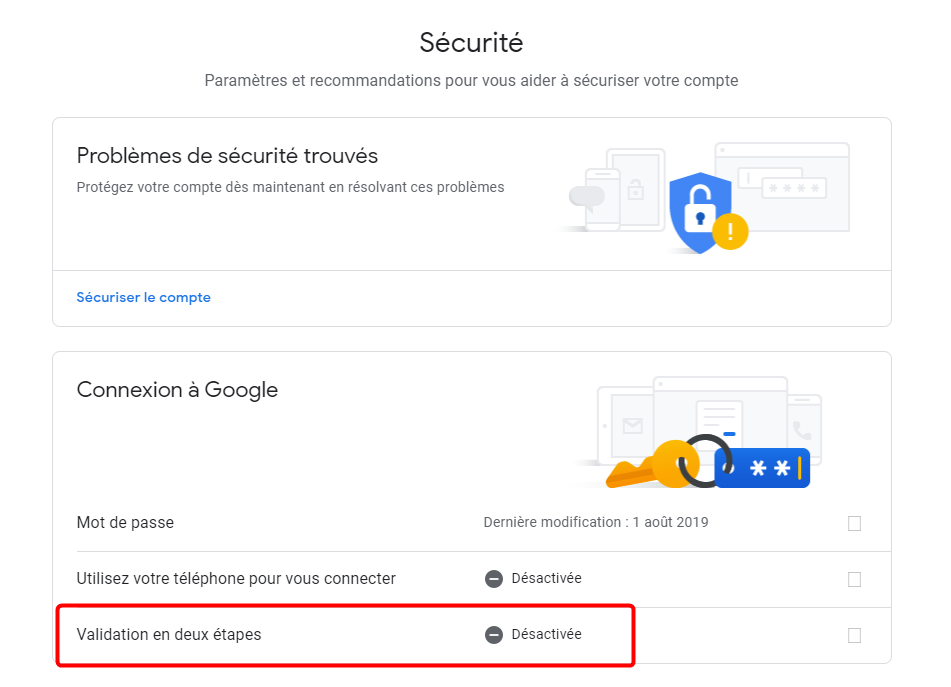
Problème de connexion compte Google – Paramètres de compte Google
Étape 3. Connectez-vous à compte Google sur Android après y avoir reçu un mot de passe. Maintenant vous pouvez vous connecter dans le compte.
Partie 2 : Supprimer des applications provocantes
Si vous utilisez des applications « inappropriées » comme Freedom ou Soft Market, cela peut être la cause de l’échec de la connexion. Essayez de les supprimer avant de vous connecter de nouveau à votre compte Google.
Partie 3 : Supprimer le fichier HOST
Si les conseils susdits ne marchent pas, nous avons encore le dernier moyen. Le problème de connexion de compte Google peut aussi être entraîné par le bogue de DNS.
Étape 1. Pour acquérir les droits de naviguer dans le téléphone au fond, il faut rooter votre appareil en téléchargeant un root explorer.
Étape 2.Vous rendez à la racine de répertoires > Parcourez et trouvez le dossier ETC > Supprimé le fichier « Host ».
Partie 4: Effacer le cache et les cookies et réessayez de se connecter
D’abord, vérifiez si votre compte est correct et complète, puis faites les étapes ci-dessous:
1. Ouvrez une nouvelle fenêtre de navigateur, puis supprimez le cache et les cookies. Ensuite, essayez de vous connecter à nouveau à votre compte.
2. Saisissez votre mot de passe et se connecter à votre compte Google.
3. Mettez à jour votre navigateur en la dernière version si la page est rafraîchie.
Partie 5: Contourner le compte Google
DroidKit est un outil dédié au déverrouillage, à la récupération, à la réparation, au nettoyage du système Android, qui peut vous aider à résoudre certains des problèmes les plus difficiles sur Android, tels que : écran noir, panne d’écran, démarrage en boucle, etc.
Si la connexion interrompue, qui est toujour désactivée, vous pouvez contourner le compte Google (le verrouillage FRP), connectez-vous à un autre compte après avoir le contourné; ou réessayer la connexion du compte actuel.
Le logiciel Droidkit vous permet de récupérer les données effacées sur votre téléphone si vous souhaitez retrouver les SMS, photos, musique, vidéos, contacts perdus par la mauvaise manipulation.
Téléchargez DroidKit sur votre ordinateur PC/Mac.
Télécharger pour Win Compatible avec tous Windows Télécharger pour Mac Compatible avec tous MacOS
Essai Gratuit*100% Propre & Sûr
- Ouvrez DroidKit > Cliquez sur Contournement FRP.
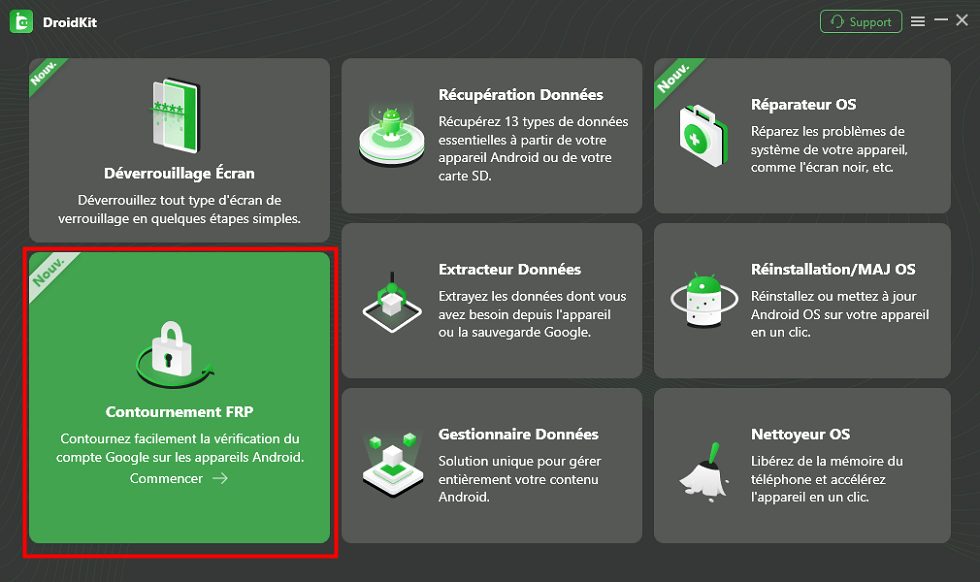
Choisissez Contournement FRP
- DroidKit prend en charge Samsung, Xiaomi, OPPO
- Cliquer sur Commencer.
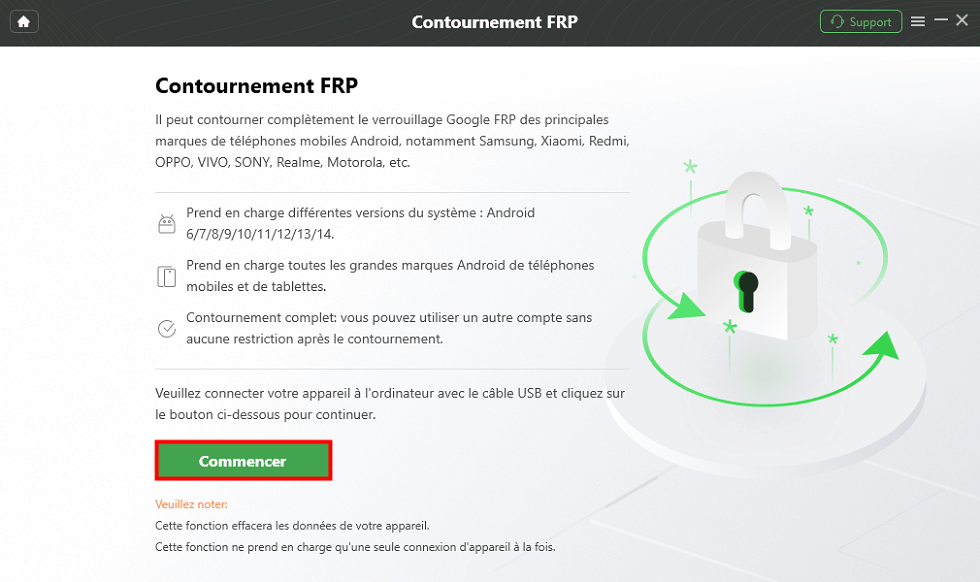
Cliquer sur Commencer
- Mettez votre appareil en Mode de Récupération.
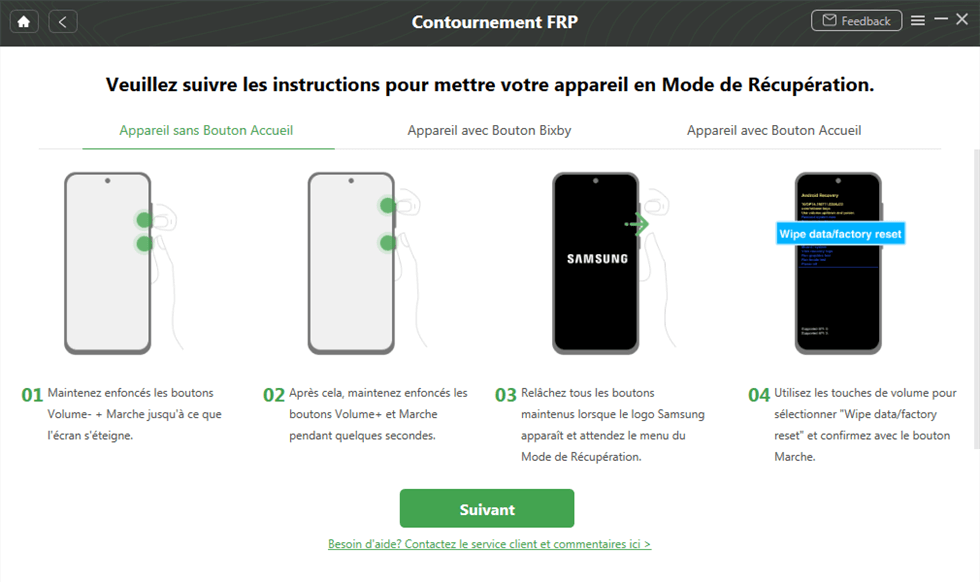
Mode de Récupération
- Choisissez la version Android de votre appareil.
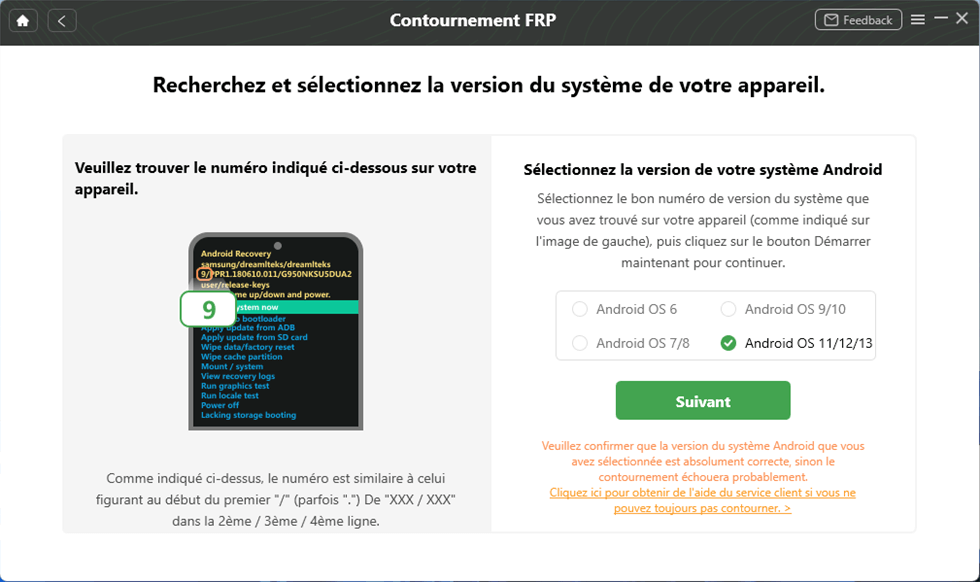
Recherchez et sélectionnez la version système de votre appareil
- En cours de contournement.
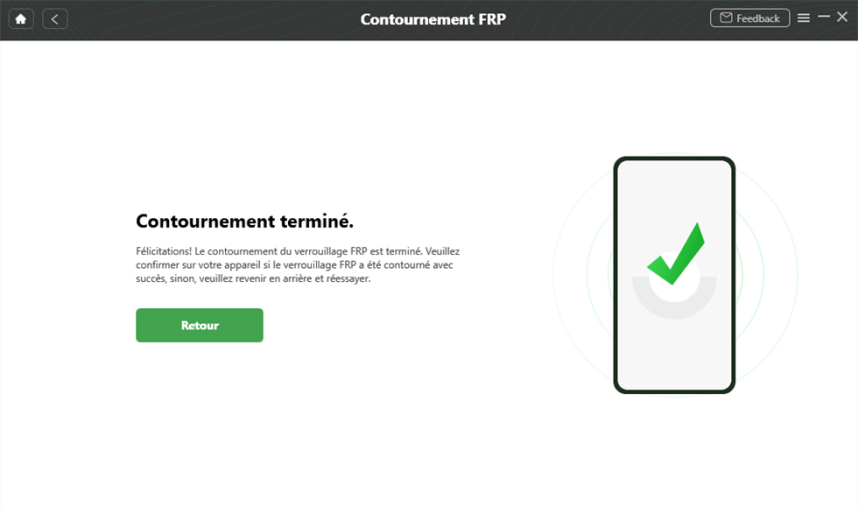
droidkit-contourner-frp-avec-succes.png
Conclusion
S’il est impossible de vous connecter à votre compte Google sur Android, vous pouvez essayer les moyens ci-dessus pour résoudre ce problème. Si le problème persiste, veuillez nous laisser votre commentaire au-dessous.

DroidKit – Correction de connexion du compte Google
En tant que solution Android complète, DroidKit vous propose de nombreuses fonctions, comme la récupération de données Android, la suppression du verrouillage de l’écran, le déblocage du compte Google, la récupération des données de la carte SD, le transfert des données Android, etc.
Télécharger pour Win Compatible avec tous Windows
Télécharger pour Mac Compatible avec tous MacOS
Essai Gratuit *100% Propre & Sûr
Questions liées aux produits ? Contactez l'équipe Support pour trouver une solution >






